После запуска ПК Гранд-Смета на экране появляется окно, содержащее структуру элементов строительства. С данного экрана начинается работа по составлению сметы.
При использовании программы можно работать с двумя наборами смет: Мои сметы и Сетевые сметы. При этом, Мои сметы хранятся на локальном компьютере и недоступны никому, кроме пользователя компьютера. Сетевые сметыхранятся на компьютере-сервере. Доступ к ним определяется (настраивается) отдельно для каждой папки (сметы).
Работа со сметами в сетевом (многопользовательском) режиме будет описана в следующей главе. Работа со сметами для любого набора одинакова. В этой главе будет рассмотрена работа с папкой Мои сметы. Как правило, локальные сметы составляются по стройкам, объектам. Поэтому для создания сметы в ПК Гранд-Смета необходимо выполнить следующие действия:
· Создать заголовок (папку) стройки.
· Создать заголовок (папку) объекта.
· Создать заголовок (папку) сметы.
Откройте папку Мои сметы.
Составление сметы по усн
Создайте заголовок (папку) Стройки.
Создайте заголовок (папку) Объекта.
Создайте заголовок (папку) Сметы.
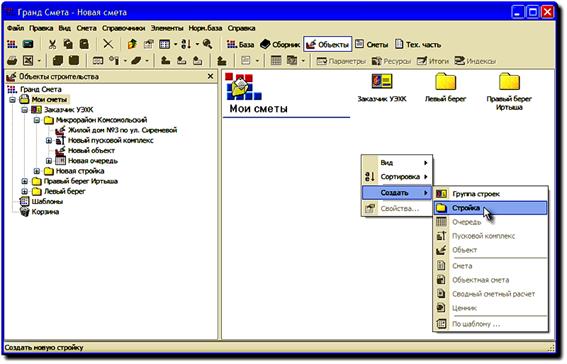
Расположив курсор мыши в правой части экрана, нажмите правую кнопку мыши и в появившемся меню выберите пункт Создать. Затем выберите необходимую команду Стройка, Объект, Смета, в зависимости от того, что вам необходимо, согласно вышеизложенному порядку.
Подведите курсор мыши на название сметы и, нажав правую кнопку мыши, в появившемся меню выберите команду Переименовать. Предыдущее наименование будет выделено синим цветом. Впишите новое наименование сметы.
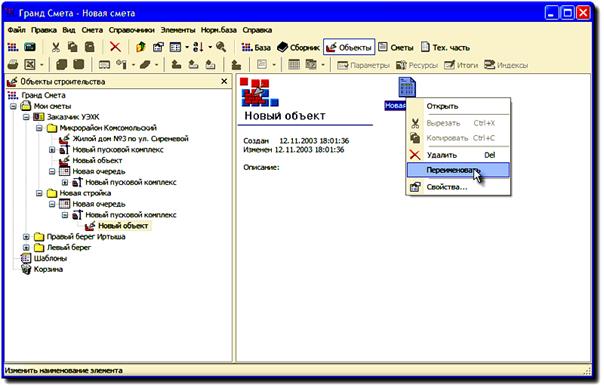
Находясь в смете, зайдите в Параметры сметы, нажав кнопку Параметры на Панели инструментов или клавишу F6 на клавиатуре. Выберите закладку Параметры, укажите Регион и Зону для расценок 1984г. или Зону для расценок 2001г.
Выберите сборник, в котором необходимо найти расценку, выделив его курсором мыши. В правой стороне экрана появятся разделы этого Сборника. Раскройте любой раздел Сборника двойным щелчком левой кнопки мыши.
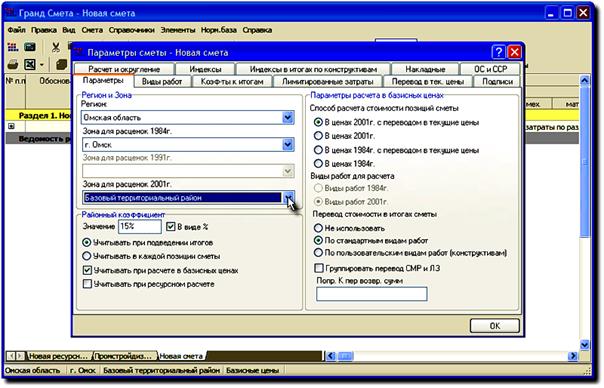
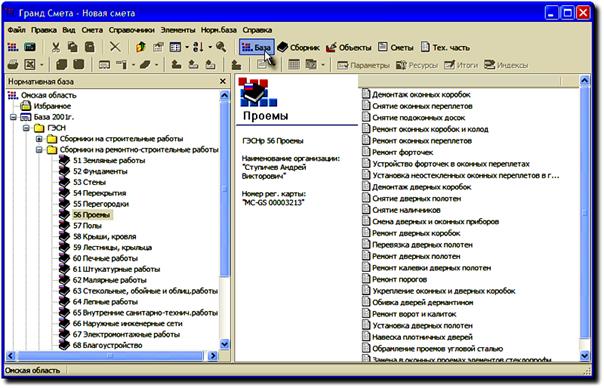
Внутри Сборника нажмите кнопку на Панели инструментов, и в появившемся диалоговом окне выберите курсором мыши закладку Поиск по тексту. В строке Текст для поиска впишите ключевую фразу (в словах не указывайте окончаний), которая присутствует в наименовании расценки. Определите направление поиска, установив переключатель в положение Сначала, Вперед или Назад. Нажмите кнопку Поиск. Повторное нажатие на кнопку Поиск покажет следующий фрагмент найденной строки.
Если выбрать закладку Поиск по обоснованию, то можно искать расценку по заранее известному обоснованию, которое необходимо ввести в строку поиска.
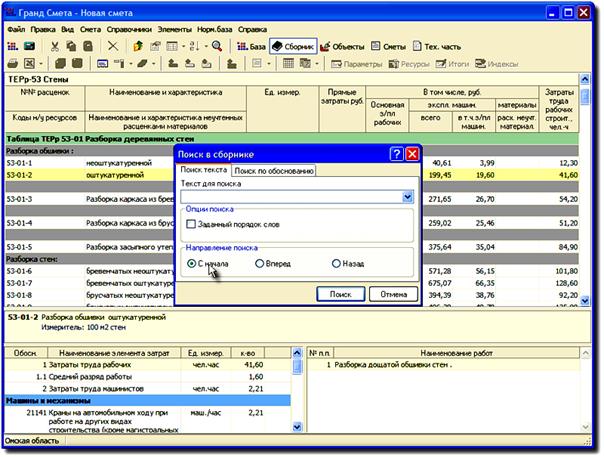
Раскройте имеющийся у Вас Сборник и нажмите кнопку Тех. часть на панели инструментов. Чтобы вернуться обратно в сборник нажмите кнопку Сборник, расположенную на Панели инструментов.
Зайдите в Дополнительную информацию о расценке, нажав правую кнопку мыши и выбрав соответствующий пункт меню, либо клавишу F3 на клавиатуре, либо кнопку на Панели инструментов. В появившемся диалоговом окне выберите закладку Коэффициенты из Т.Ч., где перечислены все коэффициенты, которые можно применить (в смете) согласно технической части для выбранной расценки.
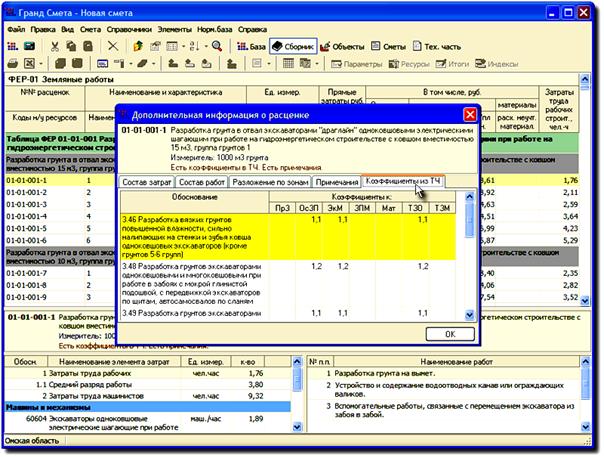
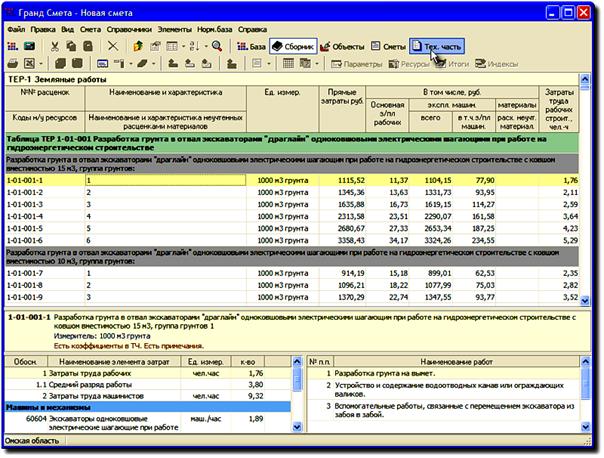
Приложения
Рекомендуемая литература по курсу
Основная литература
1. STARK_ES. Программный комплекс для расчета пространственных конструкций на прочность, устойчивость, колебания:Руководство пользователя. – М.: Еврософт, 2008. – 383 с.
2. Симбиркин В.Н., Курнавина С.О. Статический и динамический расчет железобетонных монолитных каркасов зданий с помощью программного комплекса STARK_ES: Учебное пособие / Под ред. Назарова Ю.П. – Москва: ФГУП «НИЦ «Строительство», ООО «Еврософт», 2007. – 158 с.
3. Городецкий А.С., Евзеров И.Д. Компьютерные модели конструкций.– Киев: Изд-во «Факт», 2005. – 344 с.
4. Стрелец-Стрелецкий Е.Б., Гензерский И.Д., Лазнюк М.В., Марченко Д.В., Титок В.П. Лира 9.2. Руководство пользователя. Основы:Учебное пособие/ Под ред. Академика РААС А.С. Городецкого.– Киев: Изд-во «Факт», 2005. – 146 с.
5. Барабаш М.С., Гензерский Ю.В., Марченко Д.В., Титок В.П. Лира 9.2. Примеры расчета и проектирования: Учебное пособие.– Киев: Изд-во «Факт», 2005. – 106 с.
6. Гензерский Ю.В., Куценко А.М., Марченко Д.В., Слободян Я.О., Титок В.П. Лира 9.2. Примеры расчета и проектирования: Учебное пособие. – Киев: Изд-во НИИАСС, 2006. – 106 с.
7. Юсипенко С.В., Батрак Л.Г., Городецкий Д.А., Рассказов А.А. Мономах 4.0. Примеры расчета и проектирования: Учебное пособие.– Киев: Изд-во «Факт», 2005. – 263 с.
8. Верюжский Ю.В., Колчунов В.И., Барабаш М.С., Гензерский Ю.В. Компьютерные технологии проектирования железобетонных конструкций. Курсовое проектирование. – Киев: Книжное изд-во авиационного института, 2006.
Дополнительная литература
1. Городецкий А.С., Батрак, Городецкий Д.А., Лазнюк М.В., Юсипенко С.В. Расчет и проектирование конструкций высотных зданий из монолитного железобетона (проблемы, опыт, возможные решения и рекомендации, компьютерные модели, информационные технологии). – Киев: Изд-во «Факт», 2004. – 106 с.
2. Перельмутер А.В., Сливкер В.И. Расчетные модели сооружений возможность их анализа. – Киев: Изд-во «Сталь», 2002. – 601 с.
Контрольные вопросы по курсу
«Компьютерные методы проектирования и расчета строительных конструкций»
Направление «Строительство», профиль ПГС, квалификация бакалавр, специализация «Строительство высотных и большепролетных зданий и сооружений», квалификация инженер
1. Понятие об информационных технологиях.
2. Свойства информации.
3. Виды работ с информацией.
4. Специальные информационные системы в строительстве.
5. Автоматизированное проектирование объектов строительства. Порядок разработки и состав проектной документации.
6. Проектные организации и развитие компьютерной технологии проектирования.
7. Проектные функции.
8. Понятие САПР и принципы ее построения.
9. Структура САПР, обеспечивающие и проектирующие подсистемы.
10. Задание на проектирование строительных объектов.
11. Распределение проектных работ.
12. Изыскательские работы.
13. Организационно-технологическая подготовка проектирования и планирование проектных работ.
14. Технологические линии автоматического проектирования.
15.ArchiCAD.
16. Autodesk.
17. AutoCAD Civil 3D.
18. GeoniCS Топоплан, структура, назначение модулей.
19.Allplan, структура, назначение отдельных систем.
20. ПК ЛИРА, назначение, основные функции, области применения.
21. ПК ЛИРА, основные модули, специальные системы.
22. ПК ЛИРА – графическая сфера ЛИР-ВИЗОР .
23. ПК ЛИРА – ЛИР-АРМ, ЛИР-ЛАРМ.
24. ПК ЛИРА– ЛИР-СТК, ЛИР-РС, ЛИР-КС, ЛИР-КТС, ЛИР-КМ.
25. ПК ЛИРА – системы: Грунт, МОНТАЖ-плюс.
26. ПК ЛИРА – системы: Мост, Динамика.
27. ПК ЛИРА – системы: Вариации моделей, Суперэлементный ме-тод расчета.
28.ПК ЛИРА– ПП Геометрические характеристики сечений, Ста-тика, Динамика, Устойчивость.
29. ПК ЛИРА – ПП Железобетонные конструкции.
30.ПК ЛИРА– ПП Стальные конструкции.
31. ПК ЛИРА – ПП Нагрузки и воздействия, ПП Основания и фундаменты.
32. ПК ЛИРА – ПП Каменные и армокаменные конструкции, ПП Деревянные конструкции.
33. ПК SCAD Office – назначение, область применения, структура.
34. ПК SCAD – состав программ.
35. ПК SCAD – программа Кристалл.
36. ПК SCAD – программа Арбат.
37. ПК SCAD – программы Камин, Декор.
38. ПК SCAD – программы Запрос, Откос, Кросс.
39. ПК SCAD – программа Монолит.
40. ПК SCAD – программа Вест, Комета.
41. ПК SCAD – программы Конструктор сечений, Консул, Тонус, Сезам.
42. ПК Мономах.
43. Калипсо – линия автоматизированного проектирования.
44. ПК STARK ES».
45. ПК MicroFe.
46. ПК Robot Millennium.
47. ПК МАЭСТРО.
48. ПК для расчета фундаментов: ФОК-ПК, ФОК-ПК Ленточные фундаменты, Фундамент.
49. Универсальные ПК – ANSYS.
50. Универсальные ПК – NASTRAN.
51. Универсальные ПК – COSMOS.
52. Программы по организации строительного производства – ГЕКТОР: АРМ ППР.
53. Программы по организации строительного производства – ГЕКТОР: СМЕТЧИК – СТРОИТЕЛЬ.
54. ПК по БЖД: СИТИС ВИМ, СИТИС: Флоутек.
55. ПК Гранд-Смета.
56. ПК по БЖД: ТОКСИ.
57. ПК по БЖД: НСИС Пожарная безопасность.
58. ПК для экологов: Экологические платежи, УПРЗА Эколог.
59. ПК для экологов: Эколог-Шум, Шум вентсистем.
60. ПК для экологов: Норма, Риски, Средние.

Предыдущая12345678910 11 Следующая
Не нашли, что искали? Воспользуйтесь поиском по сайту:
Источник: stydopedia.ru
Как учесть усн в смете
Письмо № НЗ-6292 от 10 06.10.2003, в приложении к этому письму есть пример расчета, но он носит справочный характер (ПИСЬМО от 16 января 2012 г. N 1076-08/ДШ-05 Минрегиона РФ), т.к. основан на старой структуре НР из отмененного МДС 81-4.99.
Возмещение входящего НДС при упрощенке рассчитывается по формуле:
вариант 1: НДС=(МАТ+(ЭМ-ЗПМ)+НР*0,1712+СП*0,15)*0,18 (тут 0,1712 удельный вес материалов в структуре НР, прил.8 МДС 81–33.2004).
Для районов Крайнего севера и приравненных к ним, формула выглядит так: НДС=(МАТ+(ЭМ-ЗПМ)+НР*0,182+СП*0,15)*0,18 (здесь 0,182 удельный вес материалов в структуре НР, прил.9 МДС 81–34.2004)
вариант 2: НДС=(МАТ+(ЭМ-ЗПМ)+НР*0,1932+СП*0,15)*0,18 (тут 0,1932 это 0,1712 плюс часть удельного веса затрат, на которые начисляется НДС по прил.8 МДС 81–33.2004, см Консультации и разъяснения, №3(39) за 2005 г.)
Если у кого есть желание, может вывести эту формулу для районов КС и приравненным к ним и выложить в этой теме.
Накладные расходы принимаются с коэффициентом 0,94 (0,7 не накручивается) — Письмо Госстроя от 27.11.2012 № 2536-ИП/12/ГС
Сметная прибыль принимается с коэффициентом 0,9 — Письмо Росстроя от 18 ноября 2004 года № АП-5536/06
Остальные коэффициенты к НР и СП также как и для неупрощенцев.
В связи с отменой письма 2536-ИП/12/ГС отменяется коэффициент 0,94 к НР и взамен снова вступает в силу коэффициент 0,7 к НР, регламентированный действующим МДС-33
Начиная с 1 января 2019 года при заключении контракта (договора) на выполнение строительных работ НДС включается в смету по ставке 20%. При условии, что Подрядчик является плательщиком НДС. При формировании актов КС-2, КС-3 в 2019 году Подрядчик также выставляет к оплате НДС = 20%, независимо от даты заключения контракта.
А как же быть, если Подрядчик является упрощенцем?
Если подрядчик на упрощенной системе налогообложения (УСН)
Подрядчик-упрощенец не является плательщиком НДС, следовательно, в сметном расчете и актах КС-2, КС-3, в графе НДС будет стоять прочерк.
А как же быть с материалами, которые подрядчик закупает с НДС? При малой стоимости контракта эти расходы будут незначительны, но при крупных суммах договора компания будет терпеть убытки.
Как настроить Компенсацию по НДС при УСН в Гранд-Смете 9
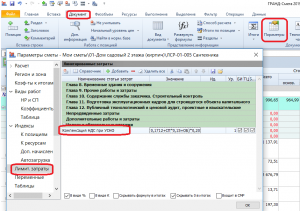
Для настройки компенсации НДС в программе нужно зайти Документ-Параметры-Лимитированные затраты.
Затем добавить статью затрат в главу Налоги и обязательные платежи.
В начале указываем наименование Компенсация по НДС при УСН в следующей ячейке прописываем формулу:
(МАТ+(ЭМ-ЗПМ)+НР*0,1712+СП*0,15+ОБ)*0,20
компенсация ндс при усн в смете в 2019 году формула
где 0,1712 – удельный вес затрат на материалы в постатейной структуре накладных расходов (МДС 81-33.2004) ;
0,15 – удельный вес затрат на материалы в постатейной структуре сметной прибыли;
0,20 – ставка НДС 20%.
Усовершенствовать свои навыки в работе с Гранд-Сметой 9 можно на нашем курсе повышения квалификации « Ценообразование, сметное дело и автоматизация сметных расчётов в программном комплексе ГРАНД-Смета 9″
Как в смете рассчитать сумму компенсации НДС при использовании упрощённой системы налогообложения?
Для того чтобы рассчитать сумму компенсации НДС при использовании упрощённой системы налогообложения необходимо в окне с параметрами сметы перейти на закладку Лимит. затраты и там добавить статью затрат в главу с названием Налоги и обязательные платежи. В том случае, если статья затрат добавляется вручную, пользователь должен сам указать нужное наименование статьи затрат, а в колонке Значение ввести следующую формулу:
где 0,1712 (17,12%) – удельный вес затрат на материалы в постатейной структуре накладных расходов согласно МДС 81-33.2004 (для районов Крайнего Севера и местностей, приравненных к ним, требуется применять в формуле значение 0,182 согласно МДС 81-34.2004); 0,15 (15%) – удельный вес затрат на материалы в постатейной структуре сметной прибыли; 0,18 (18%) – ставка НДС.
Если нет необходимости в том, чтобы в документе отображалась такая громоздкая формула, достаточно включить внизу окна опцию Скрывать формулу в итогах.

Напомним, что значения идентификаторов МАТ, ЭМ, ЗПМ, НР и СП возвращаются в зависимости от того, какой способ расчёта задан в данный момент для локальной сметы – базисно-индексный или ресурсный. При этом следует иметь в виду, что если в смете задан базисно-индексный расчёт ив параметрах сметы на закладке Индексы в группе Индивидуальные индексы для позиций сметы выбран способ применения индексов Применять индексы к СМР(либо установлен переключатель Не использовать индексы), то значения указанных идентификаторов рассчитываются в базисных ценах.

Отметим, что в примере расчёта, который приводится в данном документе, использованы некоторые устаревшие нормативы – например, там фигурирует ставка НДС в размере 20%. Но в предложенной выше формуле все нормативные показатели соответствуют современному состоянию.
Источник: nalog-plati.ru
Локальные сметы





Локальные сметы. Составление смет с использованием программного комплекса «Гранд-Смета». Примеры смет. Примеры смет можно загрузить ниже. Файлы в формате xls. После загрузки файлов Вы можете распечатать документы для более детального просмотра.
Рассчитаны работы по капитальному и текущему ремонту помещений под офис, квартиры, и электромонтаж в офисных помещениях.
- Капитальный ремонт помещений под офис (347кб)
- Текущий ремонт комнаты в квартире (244кб)
- Капитальный ремонт нежилого помещения под офис (428кб)
- Электромонтажные работы в офисе (38кб)
- Вы здесь:
- Основная
- Примеры смет
- Локальные сметы
Pecypc
Источник: smetagrand.ru
